מקבוקים, כמו מכשירי אייפון, כמעט ולא נתקלים בהם אי פעםהנקודה שהם לא שמישים. מקבוק עשוי להקפיא אך ברוב המקרים, הוא יוכל לשמש שוב בעוד זמן מה. כמובן, זה לא תמיד המקרה. מקבוק יכול להקפיא ומכיוון שיש לו סוללה, אינך יכול פשוט לכבות אותה אלא אם כן הסוללה נגמרת וזה יכול לקחת שעות. מה שתוכלו לעשות במקום זה לכפות את ה- MacBook.
כבה את MacBook
הכוח לכבות MacBook הוא פשוטו כמשמעוזהה לכיבוי מחשב. זה נראה כאילו זה לא יעבוד כי בניגוד למחשב האישי, לחצן ההפעלה ב- MacBook נראה כמו כל מפתח רגיל, אך הוא יכול לכפות כיבוי.
הקש והחזק את לחצן ההפעלה ב- MacBook למשך חמש שניות. כאשר המסך שלך משחור, הוא מציין שה- Mac הושבת. אם תלחץ שוב על המקש, הוא יאתחל את המערכת.

כפתור ההפעלה אינו הדרך היחידה לכפות כיבוי. אם ל- MacBook שלך יש מפתח הוצא, אתה יכול להשתמש בשורת הפקודה + אפשרות + בקרה + מקש הוצאת כדי לכפות כיבוי.
למותר לציין כי כיבוי מאולץיביא לאובדן נתונים. כשתתחיל לשולחן העבודה שלך, תראה הודעה המודיעה לך כי ה- Mac הושבת בכוח והוא יציע לפתוח את האפליקציות שקודם לכן פתחת. סביר להניח ש- macOS יוכל לפתוח מחדש את כל היישומים, אך הוא לא יחסוך עבודה אלא אם כן יש לאפליקציה תכונה גיבוי אוטומטית מובנית החוסכת עבודה תוך כדי ביצוע.
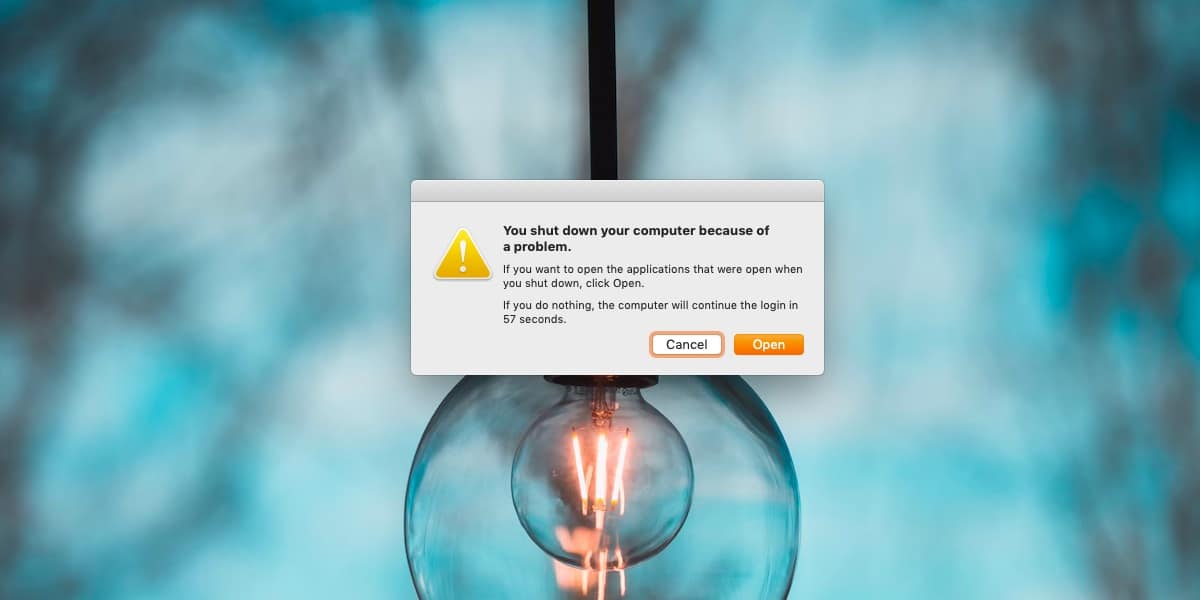
כיבוי מאולץ הוא תיקון זמני מאוד אםה- MacBook שלך קופא לעתים קרובות מדי. מחשבים ניידים אלה ומערכת ההפעלה עצמה הם בדרך כלל יציבים מאוד, כך שאם ה- MacBook שלך ממשיך להקפיא משהו לא בסדר איתו.
אם לאחרונה הפילת את ה- MacBook אושפכו עליו משהו, ההקפאה התכופה עשויה להיות אינדיקציה לנזק לחומרה. אם שינית אותו דרך הטרמינל ושניתת קובץ מערכת ליבה, סביר להניח שהוא גורם להקפאת המערכת. כמובן שאפליקציות בעייתיות יכולות להיות גם הסיבה לכך. אם אתה חושד שיישום אשם בהקפאה מתמדת, הפעל את ה- Mac שלך במצב בטוח והסר אותו. ייתכן שהאפליקציה עצמה אינה זדונית, אולם היא עשויה להיות מפותחת בצורה גרועה או שיש בה באג שגורם לבעיות שהמערכת אינה מסוגלת להתמודד איתה.













הערות